Bilgisayarınızın aşırı ısınıp ısınmadığını bilmenizi sağladığı için CPU sıcaklığınızı nasıl kontrol edeceğinizi bilmek önemlidir. Aşırı ısı, bilgisayarınızın içindeki birçok bileşeni tahrip edebilir. Bu sorunları size zaman ve para kaybetmeden erken yakalamak akıllıca olacaktır.
Bilgisayarınızın CPU sıcaklığını nasıl kontrol edeceğinizi, iyi bir CPU sıcaklığının ne olduğunu ve gerektiğinde sisteminizi soğutmanın yollarını göstereceğiz.
CPU Sıcaklığı Nasıl Kontrol Edilir?
Windows, CPU'nuzun sıcaklığını izlemek için yerleşik bir programa sahip değildir. BIOS/UEFI'nizde CPU sıcaklığını kontrol edebilirsiniz, ancak bu verimsizdir ve zaman içinde sıcaklığı kontrol etmenize izin vermez.
Bunun yerine, bir bilgisayar sıcaklık izleme uygulaması yüklemelisiniz. Piyasada pek çok birbirine benzer uygulama bulunsa da, basit ve hafif olduğu için bu makalemizde Core Temp kullanacağız.
Core Temp'ı web sitesinden indirin ve diğer uygulamalar gibi kurun. Ancak, kurulum sırasında birlikte verilen yazılıma dikkat edin. Select Additional Tasks sayfasında, fazladan çöp uygulama yüklemekten kaçınmak için “Build your kingdom with Goodgame Empire” kutucuğunun işaretini kaldırın.
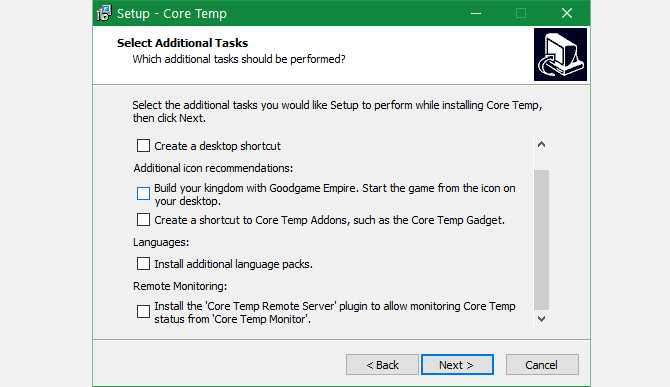
Kurulduktan sonra, CPU sıcaklığınızı kolayca görmek için Core Temp'ı açabilirsiniz. Panelinin altında, her bir çekirdek için mevcut CPU sıcaklığını göreceksiniz. Bunun yanı sıra, yazılım her bir çekirdeğin Minimum ve Maksimum kaydedilen sıcaklığını gösterir, böylece zaman içinde ne kadar ısındığını görebilirsiniz.
Load yüzdesine de bir göz atın. Bu size her bir CPU çekirdeğinin ne kadar iş yaptığını gösterir. İşlemciniz çok az yük altındayken sıcaklıklar artarsa, bu bir soruna işaret edebilir.
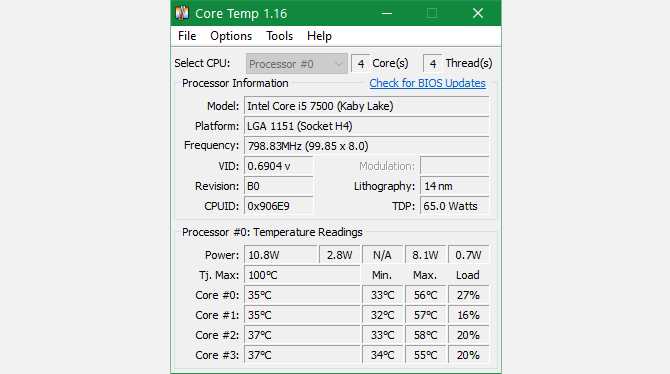
Tj Max (sıcaklık bağlantısı anlamına gelir) alanı, CPU'nuzun maksimum çalışma sıcaklığını gösterir. Bu sıcaklığa ulaşırsa, CPU'nuz hasarı önlemek için kendini kısar, hatta kapanır. İşlemcinizi bu seviyede uzun süre çalıştırmak ona zarar verecektir.
Core Temp Yapılandırması
Core Temp basit bir uygulamadır, ancak sizin için daha iyi çalışmasını sağlamak için Options Settings altında birkaç seçeneği hızlıca değiştirebilirsiniz.
General sekmesinde, daha fazla veya daha seyrek güncelleme istiyorsanız yoklama aralığını değiştirebilirsiniz. Çeşitli seviyeler için renkleri değiştirmek veya sıcaklıkları Fahrenheit cinsinden görüntülemek için Display sekmesini kullanın (burada CPU sıcaklıklarıyla uğraşırken en yaygın birim olan Santigrat'ı kullanacağız).
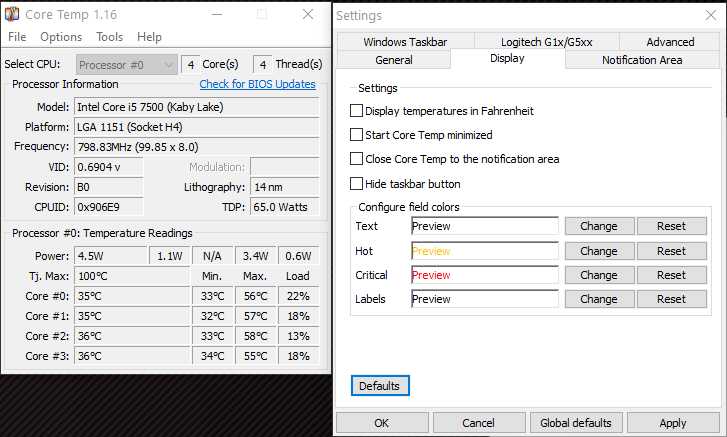
Notification Area sekmesinde, sistem tepsinizde görünen simgeyi değiştirebilirsiniz. Örneğin, tüm çekirdeklerin veya yalnızca en sıcak olanların sıcaklığını görüntülemeyi seçebilirsiniz.
Core Temp’i uzun vadeli izleme için etkin tutmak istiyorsanız, Options menüsünü kullanarak Toggle MiniMode seçin. Böylece program fazla yer kaplamaz, ardından gizlenmemesi için Always on top seçeneğini etkinleştirin.
Core Temp ayrıca, belirli bir programı çalıştırabilen veya sıcaklıklar çok arttığında bilgisayarınızı kapatabilen bir aşırı ısınma koruma işlevine sahiptir.
Optimum CPU Sıcaklığı Nedir?
Koşullar çok değiştiği için mükemmel bir CPU çalışma sıcaklığı yoktur. Bilgisayarınızın bulunduğu odanın sıcaklığı, bilgisayarda ne yaptığınız ve bilgisayarınızın yaşı gibi diğer faktörler CPU'nuzun ne kadar ısındığını etkileyebilir.
Genel olarak CPU sıcaklıkları için şu yönergeleri takip edebilirsiniz:
- 60 santigrat derecenin altında tamamen normaldir.
- 60 ila 70 santigrat derece arasında bir sorun yoktur, ancak makinenizdeki tozu temizlemeyi ve daha fazla sıcaklık artışını önlemek için yeterli hava akışına sahip olmasını sağlamalısınız.
- 70 ila 80 santigrat derece: Bu aralık oldukça sıcaktır, bu nedenle PC'nizi overclock etmediyseniz veya yoğun oyun oynama gibi özellikle işlemciyi zorlayacak bir şey yapmadıysanız, çok geçmeden sisteminizi soğutmaya çalışmalısınız.
- 80 ila 90 santigrat derece: Bu aralıkta çok uzun süre çalıştırmak CPU'nuza zarar verebilir.
- 90 santigrat derecenin üstü: Bu aralık çok sıcak. Bilgisayarınızı mümkün olan en kısa sürede kapatın.
CPU Sıcaklığı Nasıl Düşürülür?
CPU sıcaklığınızın düzenli olarak çok fazla yükseldiğinden endişeleniyorsanız, onu düşürmenin birkaç yolu vardır.
Bilgisayarınızı Temizleyin

Aşırı ısınmanın en büyük nedenlerinden biri, sisteminizdeki toz ve diğer kalıntılardır. Fanların ve diğer bileşenlerin üzerinde biriken toz, hava akışını engelleyebilir ve bunların gereğinden fazla çalışmasını sağlayabilir.
Masaüstünüz varsa, kasayı açın ve tozu temizlemek için kompresör ve bir fırça kullanın. Fanlara zarar vermemek için özellikle dikkat edin. Dizüstü bilgisayarda bu kadar kolay temizlik yapamazsınız, ancak birkaç vidayı çıkararak donanımınıza erişebilir ve tozları süpürebilirsiniz.
Doğru Hava Akışını Sağlayın
Toz temizlendiğinde, bilgisayarınızın yeterince hava aldığından da emin olmalısınız. Bir dizüstü bilgisayar kullanıyorsanız, bir battaniyeye veya havalandırma deliğini kolayca kapatabilecek başka bir yüzeye oturmasına izin vermeyin. Ve bir masaüstünde, bilgisayarın fanlarının çalışması için yer olduğundan emin olun. Hava akışını iyileştirmek için mümkünse bazı kabloları yeniden yönlendirmeniz gerekebilir.
Donanımınızı Değiştirin
İşlemcinizin sıcaklığını düşürmek için daha güçlü bir soğutma sistemine ihtiyacınız olabilir
Varsayılan olarak CPU'nuza uygulanan termal macun da zamanla bozulabilir. Bu, kasayı temiz tutsanız bile CPU'nuzun yeni olduğundan daha sıcak çalışmasına neden olabilir. Kendinizi rahat hissediyorsanız, termal macunu yeniden uygulamayı düşünün. Nasıl uygulandığını buradan öğrenebilirsiniz.
Sıcak Bir Bilgisayarın Tehlikeleri
Bilgisayarlar bir miktar ısıya dayanacak şekilde üretilmiştir, bu nedenle yoğun işler yaparken normalden biraz daha yüksek sıcaklıklar konusunda endişelenmenize gerek yoktur. Ancak bilgisayarınızı uzun süre aşırı sıcaklıkta çalıştırmak güvenli değildir.
Isıdan kaynaklanan artan gerilim CPU'nun ömrünün kısalmasını sağlar. Sisteminiz aşırı derecede ısınırsa, daha fazla hasarı önlemek için kapanabilir, bu da sinir bozucudur ve işinizi kaybetmenize neden olabilir.
Fanlarınız her zaman deli gibi çalışmıyorsa veya bilgisayarınız dokunulduğunda ısınmıyorsa, CPU sıcaklığınız muhtemelen güvenli aralıktadır. CPU sıcaklığınızı ara sıra kontrol etmek kötü bir fikir değildir. Bu sayede olası sorunları önceden teşhis edebilirsiniz.

